Win7系统CPU使用率怎么调整?cpu使用率高怎么办?
大家都知道cpu是一台电脑里最核心的部件,相当于我们的大脑,是电脑处理事件的核心。有的用户会发现自己电脑cpu的使用率一直是百分之百的,而且很卡。其实面对这种情况不用去对电脑做任何优化,我们只需要结速占用cpu最高的无用进程,并结速它的开机启动即可,而占用cpu最高的一般都是我们自己安装软件,所以上网百度一下此进程,看看是什么进程,如果是非系统的无用进程,结速即可。下面小编就来介绍下具体方法:推荐本站内搜索进程,本站内与偶很多关于win7进程的教程,而且在不断完善中:www.winwin7.com方法一:结束不必要的进程1、按下键盘的“Ctrl+alt+del”组合键,打开任务管理器,或者在任务栏上点击鼠标右键,启动任务管理器,两种方法都是可以进行操作的。
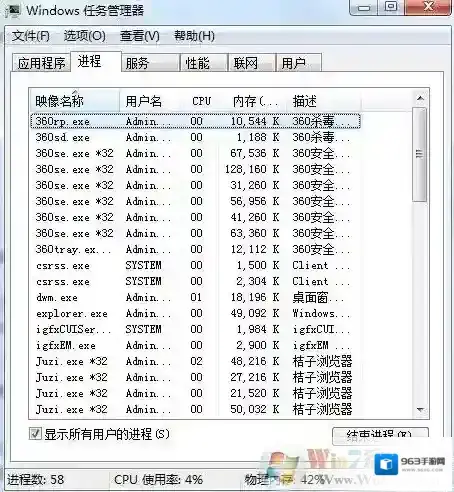
Windows7进程
2、任务管理器界面,点击进程打开,然后我们选择占用CPU非常高的进程,然后关闭进程,这样可以降低CPU的使用率,这里每个进程都有具体的介绍,将一些自己确定不使用但是还非常占用CPU进程关闭,这里一些系统进程不要关闭比如,SVCHOST.EXE进程。所以像小编上面说的一样,自己如果看不懂是什么进程,一定要上网搜索一下这个进程是否可以关闭,这样可以因为结速系统进程而导致系统瘫痪
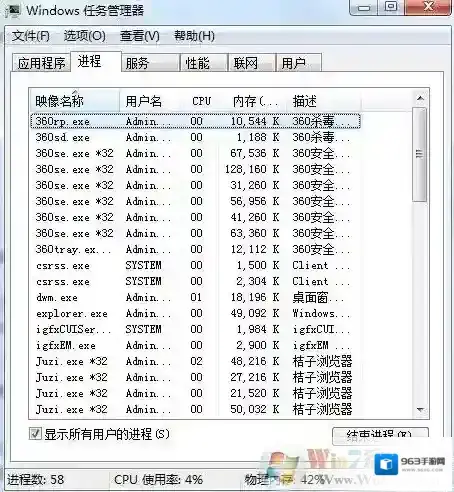
Windows7进程
3、如果这个进程占用cpu是有波动性的,我们就在性能里面,我们可以监视CPU的使用率。打开资源监视器。然后将一直占用CPU比较高的进程关闭,查看到底是哪个进程或者程序使用CPU资源。

Windows7占用

Windows7结速
4、按下键盘的“Win+r“打开运行,输入命令MSConfig,打开系统配置程序。
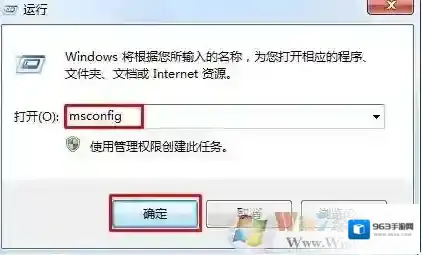
Windows7电脑
5、启动里面,我们将开机不自动运行的程序前面对勾取消,这样可以避免很多程序开机自动运行,从而开机以后,就自动在我们电脑后台运行,占用CPU。
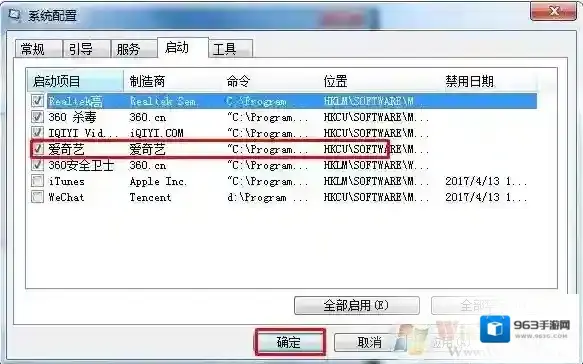
6、电脑如果安装有360安全卫士,打开,然后点击人工服务。
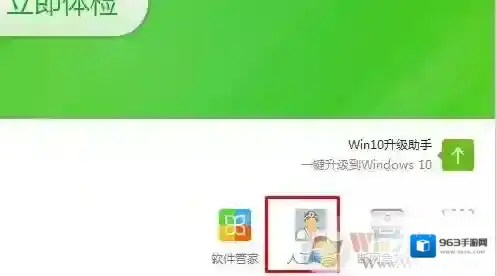
7、然后输入CPU搜索,找到CPU占用多,点击修复,当然这里只能试试。其实平时大家使用电脑的时候还是要养成良好习惯,希望你处理问题成功。方法二:合理的分配cpu使用的核心数
1、首先在win7中使用组合键“ctrl+shift+esc”调出任务管理器;

2、切换菜单栏至“进程”选项卡,
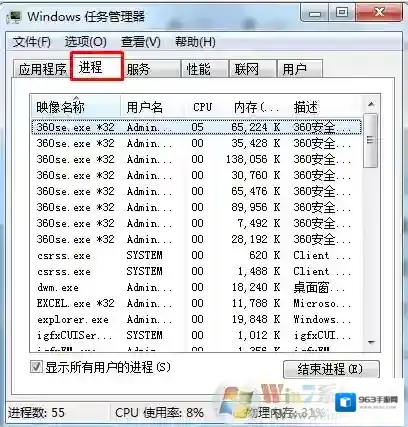
3、找到CPU使用率高的进程或需要设置的进程,并鼠标右键菜单“设置相关性”选项;
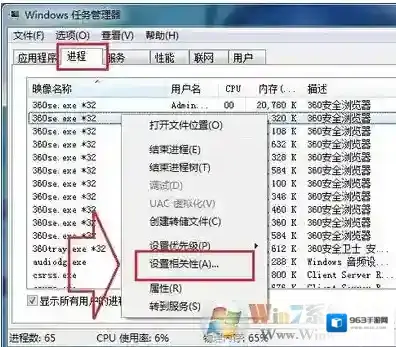
4、然后在弹出的处理器相关性中根据个人情况勾选处理器,最后点击确定保存当前设置即可。
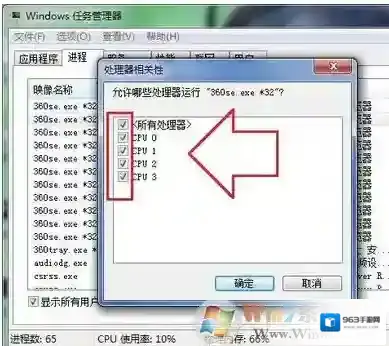
方法三:检查散热CPU散热不好导致,有时候CPU上面的硅胶等失效,这时候也会导致CPU占用过高,甚至电脑出现死机等状况,小编碰到过这个问题,所以,大家如果出现了电脑频繁的死机或者CPU一直是100%的时候不妨,拆开主机,给CPU散热涂抹硅胶,电脑店或者淘宝有卖的,几元一支,大家可以自己动手试试,在国外这些都是一个成年男人必备的技能,要学会自己动手,这样比较省钱

总结:Win7系统CPU使用率怎么调整?cpu使用率高怎么办?的相关教程了,希望大家的计算机经过设置之后能够拜托卡顿运行如非,最后一部如果弄不明白的朋友建议到专业的电脑公司维修清理
Windows7软件相关内容
-
英雄联盟更新后提示game error directx如何解决?
许多小伙伴在下载安装或者下载了英雄联盟后,出现各式各样不同的问题在其中,导致自己的英雄联盟进入不了游戏,游戏掉线等等各式各样的问题。而大部分小伙伴更新了英雄联盟以后都出现game error directx错误弹窗的问题!怎么解决呢?那就来试试看下面...2025-10-01 -

-
教你Win7解决前面板没声音的方法
解决win7前面板没声音的方法: 1、点击右下角下喇叭处打开声音管理器; Windows7前面板没声音 2、检查会发现前面板未亮起; Windows7插孔 3、打开插孔设置,禁用面板插孔检测; Windows7插孔 4、发现前面板插孔亮起,重新试一下...2025-10-01 -
Win7系统内存占用高怎么办?电脑内存占用高解决方法
很多朋友在使用Win7电脑的时候遇到内存占用高的情况,此时电脑反应速度都会变的很慢~如何解决内存占用高的问题呢,下面小编和大家分享下具体的优化方法,主要是解决启动项、服务方面的问题,不会操作的朋友一起来看看吧。解决方法如下:1、打开启动“Window...2025-10-01 -
Win7鼠标右键点击没反应怎么办?win7鼠标右键失灵解决方法
鼠标右键在我们使用电脑时是很重要的,因为我们很多操作都需要通过点击鼠标右键来实现,如果鼠标右键失灵了肯定会对我们工作造成很多麻烦。万一鼠标右键点击没反应失灵了我们该怎么办呢?小编今天就带大家一起看看win7鼠标右键失灵的解决方法吧。 方法步骤 1、同...2025-10-01 -

-
无线适配器或访问点有问题完美修复教程
最近有用户反馈电脑连接不上网了,使用的是WIFI连接,通过疑难解答来进行检测发现提示“无线适配器或访问点有问题”那么这个问题需要如何解决呢,下面小编分享完美修复教程,有遇到该问题的朋友赶紧试试。解决步骤如下:1、右键点击右下角的网络,然后打开网络和共...2025-10-01 -
电脑开机不显示桌面修复方法[有效]
很多朋友在使用电脑时发现电脑开机不显示桌面的问题,这个问题有几个原因,下面小编相应的也给出几种修复方法,测试还是比较有效的!只要不是系统坏掉了都可以修复,下面一起来看看如何解决吧。开机不显示桌面,黑屏,或是有桌面壁纸,但是桌面上什么都没有,。 Win...2025-10-01 -
详细修复方法
电脑出现电脑本地连接受限制或无连接怎么办?这个时候电脑将无法上网,那么如何解决呢?下面系统之家小编就给大家带来本地连接受限制或无连接详细修复方法。 Windows7属性 如上图,查看本地连接属性可以看到提示:受限制或无连接,网页无法打开,QQ上不了。...2025-10-01 -
Win7打印机已经连接但是无法打印的解决方法
Windows7打印机 排查打印机问题步骤: (1)检查打印机的连接线有没有插好,比如说电源线、打印机数据线等; Windows7就可以 (2)检查打印机是否已经处于开机状态; Windows7打印 (3)检查打印机驱动是否正常,如果不正常,或者需要...2025-10-01

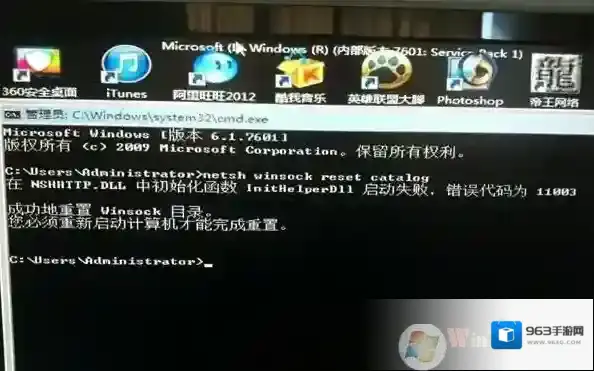
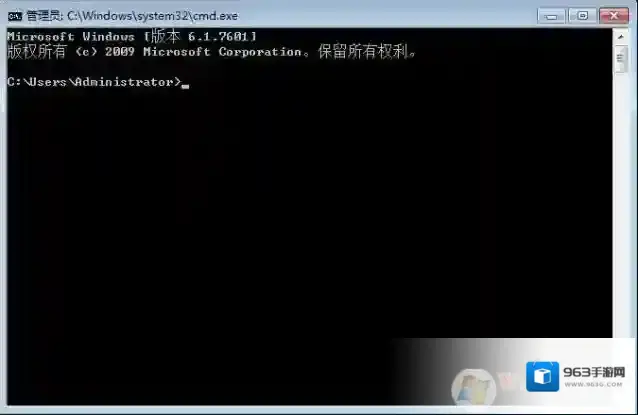
发表回复
评论列表 ( 0条)